有朋友覺得文章比較長,為了方便大家檢視,我會逐步將不同的步驟都錄成視訊:
PS.新傳了個視訊,歡迎支持哦:
補充,近期有些朋友評論或者私信,說清理更新檔的時候,覺得太慢就取消了,然後重新開機電腦之後,再清理就看不到更新檔了。我之前是沒有遇到過這種情況,建議可以存取C:\Windows\SoftwareDistribution\Download,然後全選裏面的檔,按 Shift+Del,刪除掉裏面的檔。如果提示許可權不夠的話,點選繼續就可以了。
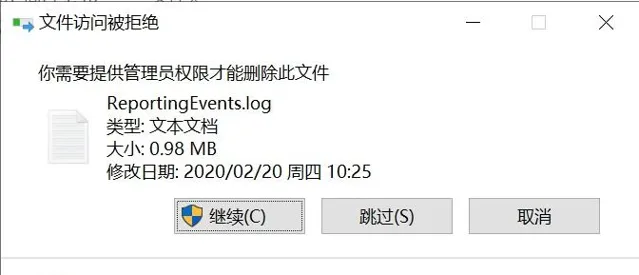
最近包括之前也有朋友評論或者私信,說轉移桌面出現了問題,更新一下難度等級和危險等級吧,本來我覺得非常簡單的一件事,但是對於對電腦不熟悉的朋友,可能還是有點難。有件事要註意, 桌面轉移之前一定要在其他盤新建好桌面資料夾 。如果原來桌面檔比較多的話, 建議先把檔都剪下到新建好的桌面資料夾下面 ,然後 再設定桌面位置 。
再提示一下,近期又有一些朋友給我留言或者私信說虛擬記憶體的事情,我再重申一遍, 虛擬記憶體在其他盤設定好先重新開機電腦 ,再去設定C槽虛擬記憶體。
再補充一個提示,有朋友把所有最佳化項都做完之後,才重新開機電腦,這時候可能遇到系統更新或者其他情況,會讓重新開機進入系統的速度很慢,所以建議大家在最佳化完一項之後,重新開機一下電腦,如果沒問題再進行下一項。
再再次補充,不管是清理系統垃圾,還是修改資料夾的位置,做這些操作的時候,盡量關閉所有執行的軟體。因為有可能有軟體在執行,所以移動文件的時候,原始檔不會被刪除。
再次補充,真的 你想象不到朋友們會到底怎麽神操作 ,之前遇到轉移資料夾不新建,剛剛看到一個留言,修改臨時資料夾地址, 把其他系統變量給修改了 ……尷尬。所以我決定,在每一項操作前面註明 難度系數 和 危險系數 作為參考,大家量力而為。
其實除了下面的辦法,還可以買一個行動硬碟,把比較大的比如電影、視訊、不常用的文件等內容備份到行動硬碟裏面,這樣也是可以增加硬碟剩余空間的。當然如果你的硬碟剩余空間非常大,可以無視了。
有朋友私信問我,2T的行動硬碟是否有必要購買固態的,我是不建議的,那樣就太貴了,而且現有的USB的傳輸速度還用不到固態的讀寫速度的。所以我推薦幾款行動硬碟吧,需要的自己選擇即可:
大家收藏之前,是不是可以先點個贊呢……快2000收藏了,只有400+的贊。
寫在前面, 如果你能看懂我寫的文章,那麽可以操作 ,肯定不會出問題的。但是,如果你看不懂,還是別弄了。或者只 操作一下第一步吧,其他的就別弄了。 雖然我已經操作過無數次了,也替朋友設定過無數次了,從來沒有出過一次問題。 畢竟我也不知道你可能會出現什麽神操作,出了問題我這裏可不管「售後」啊 。
比如:我就沒想到有人設定臨時資料夾的時候,會不新建一個資料夾,所以後面我強調了一下。還有轉移桌面、文件等資料夾的時候,也不新建一個。所以很難想象不懂的朋友會怎麽操作。
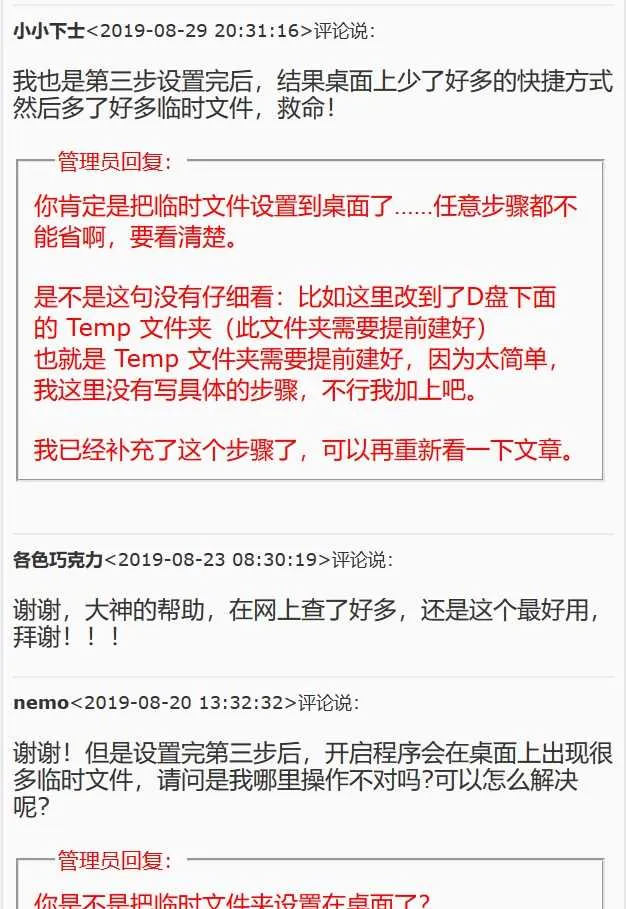
這問題找我啊,很久之前就寫了一篇文章 不借助任何第三方軟體清理C槽空間 ,原文寫於2017年,並陸續根據反饋更新了一些細節或者錯別字:
下面貼上一部份,詳細的可以點選連結檢視全文。
不用第三方工具,如何讓C槽可用空間變大 呢?其實方法非常簡單,對系統做一些簡單的修改,就可以增加C槽可用空間了。
清理C槽一共有五個步驟:
1.
清理 Win10 升級留下的 Windows.old 資料夾、系統臨時檔
等;
難度系數:★☆☆☆☆ 危險系數:★☆☆☆☆
2.
轉移虛擬記憶體到其他碟符
(非C槽的
空間比較大分區
,比如D槽);
難度系數:★★☆☆☆ 危險系數:★★☆☆☆
3.將 臨時資料夾 、桌面、下載資料夾和文件等轉移到其他分區(記住, 這些資料夾都需要在新其他分區提前建好 ,而且 轉移正在進行的時候不要執行任何程式,而且不能中斷 ,避免轉移失敗造成不好的影響);
臨時資料夾修改:難度系數:★★★☆☆ 危險系數:★★★★☆
轉移桌面等資料夾:難度系數:★★★★☆ 危險系數:★★★☆☆
4.
平時安裝程式的時候,安裝到其他分區
;
難度系數:★★☆☆☆ 危險系數:★☆☆☆☆
5.
關閉系統休眠功能
。
難度系數:★★★☆☆ 危險系數:★☆☆☆☆
(系統休眠功能的原理是,把現在正在記憶體裏執行的所有內容儲存到硬碟上,方便下次開機的時候迅速恢復,實際上現在絕大部份朋友都是正常關機,而不是使用休眠,所以用不到。)
相對來說,這五個操作都是非常安全的,已經有無數的朋友實踐過從來沒有出過問題,除非你的硬體或者系統本身有問題。但是, 如果你連系統都沒裝過,還是只操作一下第一步吧,其他的就別弄了,畢竟我也不知道你可能會出現什麽神操作,出了問題我這裏可不管售後啊 。
下面開始一步一步的來操作(每個步驟的先後順序很重要):
第一步:清理 Win10 升級留下的 Windows.old 資料夾、系統臨時檔等 。
難度系數:★☆☆☆☆ 危險系數:★☆☆☆☆
其實之前寫過一個清理 Windows.old 資料夾的教程:升級Win10之後如何刪除C槽下面的Windows.old資料夾,直接按照這個教程操作就可以。
本文再簡單介紹一下這個過程:
1.1 開啟此電腦(也就是之前的我的電腦),然後在C槽上點右鍵,選擇內容,然後在內容對話方塊中,點選「磁碟清理」;

1.2 開啟磁碟清理之後,在對話方塊中間偏下的位置,點選「清理系統檔」的按鈕;
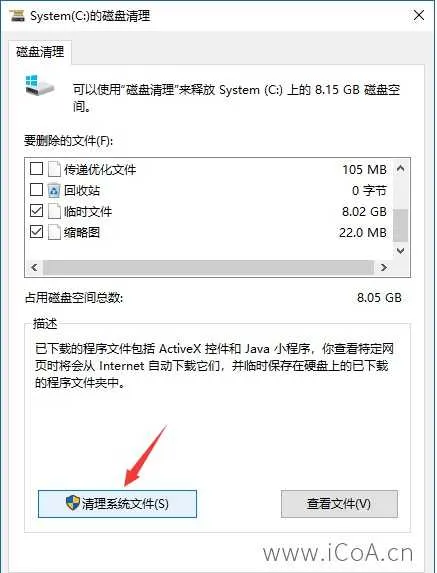
1.3 在新開啟的對話方塊中,要刪除的檔下面,找到「以前的Windows安裝」選項,選中。同時因為我們要清理臨時檔,所以也可以選中臨時檔選項,點選確定即可。;
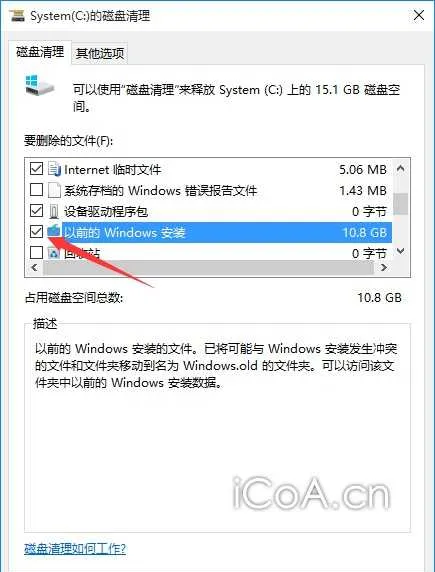
1.4 點選確定之後,會提示「如果清理你以前的 Windows 安裝或臨時安裝檔,則不能將電腦恢復到以前版本的Windows。是否確定要這樣做?」然後點「是」。然後 Windows.old 和 臨時檔就從C槽消失了。
有人說為什麽沒有這個選項,那麽可以還有另外一個「 Windows 更新清理 」可以選中。
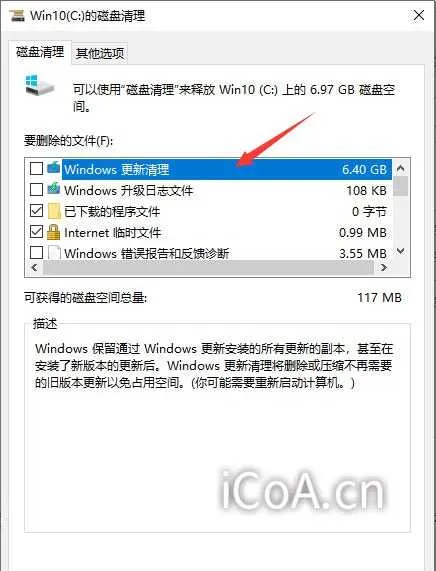
第二步:轉移虛擬記憶體到其他碟符。
難度系數:★★★☆☆ 危險系數:★☆☆☆☆
2.1 在 【此電腦】上點右鍵選擇【內容】,然後在開啟頁面,點選左邊的 【高級系統設定】 選項,在開啟的 系統內容 對話方塊裏,選擇【高級】→【設定】,開啟【效能選項】對話方塊;
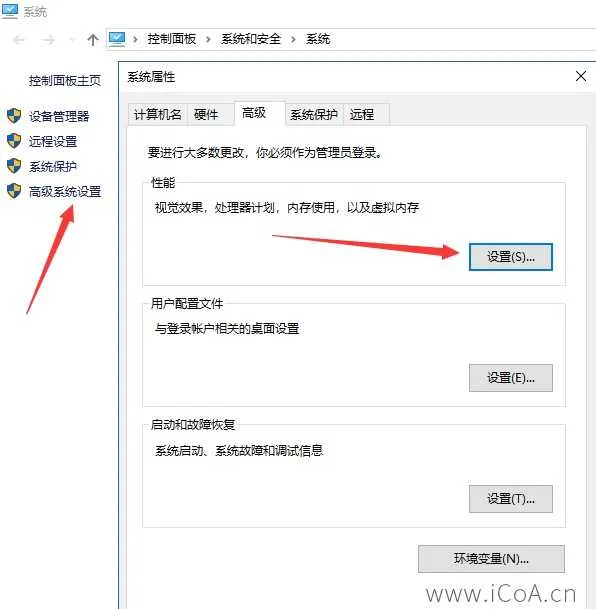
2.2 然後在開啟的【效能選項】對話方塊,選擇【高級】→【更改】,開啟【虛擬記憶體】設定;
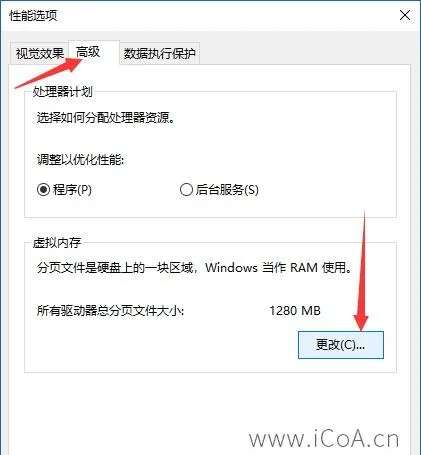
2.3 在開啟的【虛擬記憶體】設定對話方塊裏, 選擇一個硬碟空間比較大的碟符 (比如這裏選擇了E槽),點選【系統管理的大小】,然後點選【設定】。
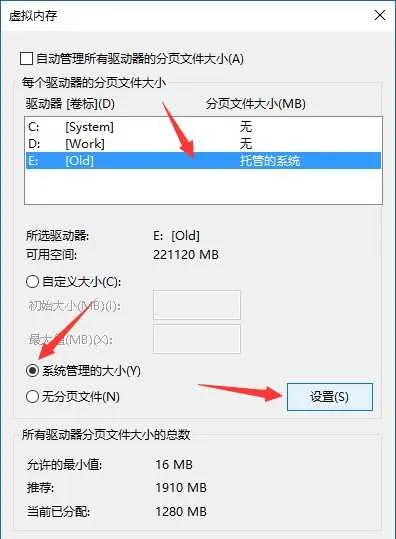
2.4 設定完其他碟符的虛擬記憶體之後,然後選擇【C槽】,點選【無分頁檔】→【設定】,這時候可能系統會提示你需要重新開機,重新開機即可。
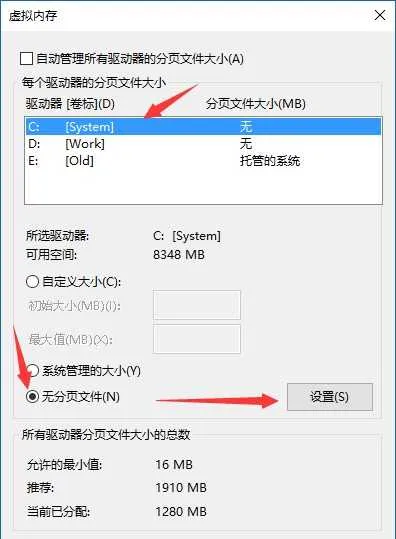
有些電腦,比如微軟出的 Surface Laptop 是無法去掉C槽的虛擬記憶體的,這時候可以不去掉C槽虛擬記憶體,直接增加其他碟符的虛擬記憶體即可。
補充一下,經常有朋友問到這個問題(是微軟更新了這個提醒,之前是沒有的):
如果禁用分頁檔,或將初始大小設定為少於800 MB並且發生了系統錯誤,WINDOWS可能不會記錄可能有助於標識問題的詳細資訊,確實要繼續嗎?
如果你已經設定的其他碟符的虛擬記憶體,這裏可以點是 。
我就不一一復制了,全文戳:
再補充一下,我看評論裏有不少人說,直接買塊固態掛上去,系統裝在固態裏不就行了。當然我們都知道換塊大硬碟,或者買個固態裝系統更好。但是本文針對的是,暫時無法這麽解決的朋友。
然後我想到,確實可能有人對這個有需求,所以(帶個貨)推薦幾款固態硬碟吧,如果只是裝系統的話,建議240GB或者250GB就夠用了。當然不同的電腦介面也不一樣,所以大家可以根據自己電腦的介面選擇。
先介紹幾款SATA 3.0 的介面,基本上現在的電腦都能使用的:
不得不說現在固態真的便宜很多,之前我買的120GB的都需要幾百塊……哭死
再推薦M.2介面(NVMe協定)的固態,這個要看你的主機板是否支持了,速度更快:
補充一下,虛擬記憶體我明明寫了,選擇一個空間比較大的碟符,但是還是有人視而不見,今天收到兩個私信,一個是微博私信,一個是知乎私信,都是反饋這個問題:
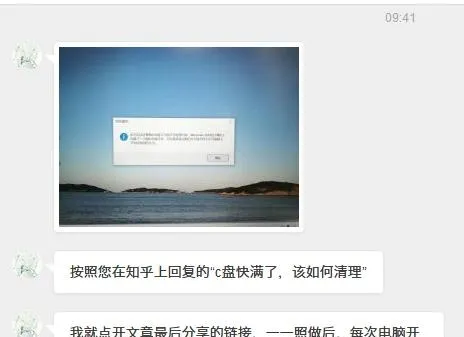
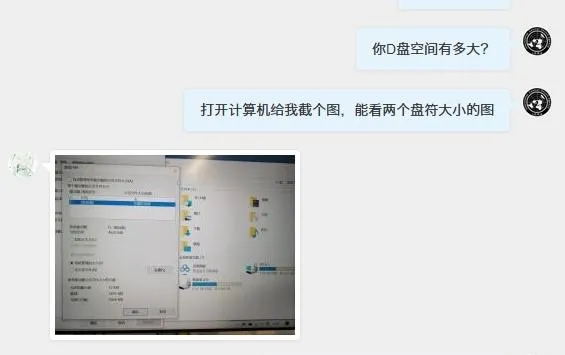

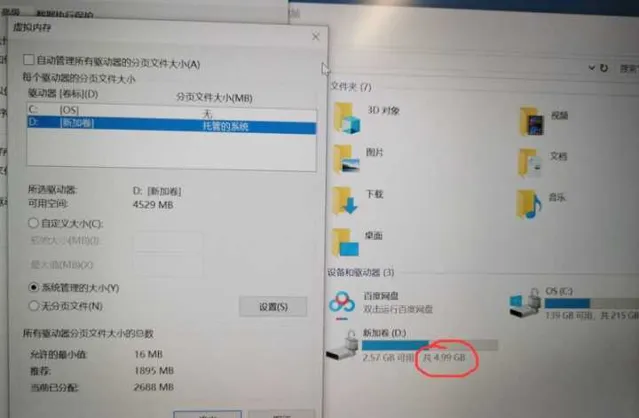
如果你也有類似的情況,可以按照下面方法操作:
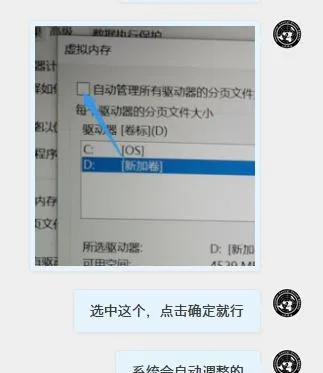
我的其他幹貨回答:











